Trước lịch trình, Bản xem trước dành cho nhà phát triển Android 11 đã có mặt! Bản xem trước dành cho nhà phát triển Android 11 đầu tiên hơi khác so với Bản xem trước Android 10 năm ngoái, ở chỗ nó rất sớm và điều đó có nghĩa là chưa có phương pháp cài đặt dễ dàng nào – mặc dù chúng ta có thể thấy phiên bản sau của Bản xem trước dành cho nhà phát triển với các tùy chọn cài đặt dễ dàng.
Trừ khi bạn có một Pixel cũ hơn nằm xung quanh, chúng tôi hoàn toàn khuyên bạn nên đợi cho đến khi Bản xem trước dành cho nhà phát triển Android 11 còn một chút nữa. Đối với những người có điện thoại dự phòng hoặc muốn thận trọng, bạn sẽ cần phải tự cài đặt bản cập nhật. Hãy nhớ rằng bạn sẽ cần một Pixel 2 loạt thiết bị hoặc mới hơn, vì Pixel gốc không được hỗ trợ.
Nếu không có gì khó chịu, đây là cách cài đặt Bản xem trước dành cho nhà phát triển Android 11.
Đây là những gì bạn cần để bắt đầu
- Thiết bị Pixel tương thích (2 sê-ri hoặc cao hơn) và cáp USB để kết nối nó với máy tính của bạn.
- SDK Android được cài đặt trên máy của bạn với lệnh ADB và Fastboot hoạt động thành công – kiểm tra hướng dẫn tại đây.
Bây giờ cho các bước thực tế:
Tải về các tập tin thích hợp
Bạn cần phải tải xuống tệp thích hợp cho thiết bị của mình trước khi bắt đầu. Nhấp vào đây để lấy hình ảnh OTA cho thiết bị Pixel cụ thể của bạn. Nó cũng có thể sử dụng hình ảnh đầy đủ của nhà máy (đây), mặc dù điều đó đòi hỏi nhiều vòng như mở khóa bộ nạp khởi động của bạn và hơn thế nữa. Vì vậy, nếu bạn muốn giữ mọi thứ đơn giản, chúng tôi khuyên bạn nên tải OTA.
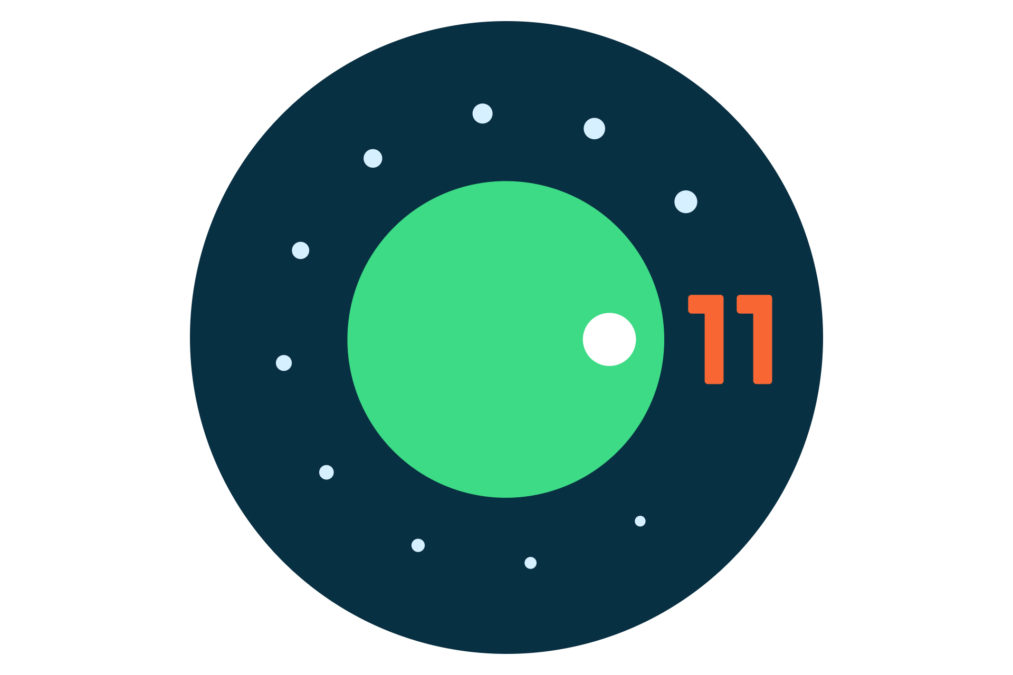
Chuẩn bị điện thoại của bạn
Sau khi bạn cài đặt tệp, bạn cần khởi động lại điện thoại vào Chế độ khôi phục để áp dụng OTA.
- Đầu tiên tắt điện thoại của bạn.
- Tiếp theo, nhấn và giữ nút Nguồn và Giảm âm lượng cùng một lúc.
- Menu bootloader sẽ hiển thị. Sử dụng các nút âm lượng để cuộn xuống Chế độ khôi phục.
- Chọn Chế độ khôi phục bằng cách nhấp vào nút nguồn.
- Bạn sẽ được tặng một robot Android có dấu chấm than trên đó. Bây giờ, bạn sẽ nhấn nút nguồn và nút tăng âm lượng trong khoảng một giây.
- Nhả nút tăng âm lượng sẽ đưa bạn vào trạng thái phục hồi hoàn toàn.
- Tiếp theo, cho chúng tôi các nút âm lượng và cuộn xuống Cập nhật Áp dụng từ ABD. Nhấn nút nguồn để chọn tùy chọn.
- Cuối cùng, bạn sẽ thấy một màn hình trống cho bạn biết cách tải OTA.
Chuẩn bị PC của bạn
Bây giờ điện thoại của bạn đã sẵn sàng, đã đến lúc để biến điều kỳ diệu thành hiện thực.
- Kết nối thiết bị cầm tay của bạn với PC thông qua cáp USB. Hãy nhớ rằng, PC của bạn cần phải cài đặt các công cụ ADB.
- Trên Windows, nhập Dấu nhắc lệnh. Trên Linux hoặc Mac, bạn sẽ muốn sử dụng Terminal. Dành cho Windows người dùng: đảm bảo bạn điều hướng đến bất cứ nơi nào bạn đang lưu trữ thư mục.
- Tiếp theo, bạn sẽ cần phải nhập abd sideload cho Windowshoặc ./adb sideload cho Mac / Linux.
- Bây giờ, bạn sẽ muốn nhập tên của thư mục .zip từ trước. Nhấn Enter.
- Sau khi hoàn tất, điện thoại của bạn sẽ trở về Chế độ khôi phục và bạn có thể tháo cáp USB.
- Đi đến Reboot Now với các phím âm lượng và nhấn nút nguồn.
Đó là nó. Nếu mọi thứ đều ổn, giờ đây, bạn sẽ khởi động lại vào Bản xem trước dành cho nhà phát triển Android 11.
Thêm bài viết về Android 11

Google thử nghiệm cử chỉ chạm hai lần vào phía sau điện thoại Pixel
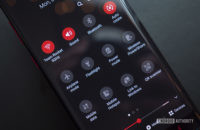
Google thử nghiệm phím tắt Cài đặt nhanh trong Android 11, giống như quay lại trong ngày
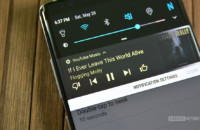
Android 11 có thể chuyển trình phát nhạc sang Cài đặt nhanh, nhưng có vẻ hơi lạ
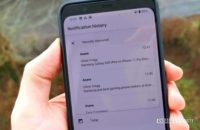
Android 11 có thể cho phép bạn dễ dàng xem các thông báo bị loại bỏ
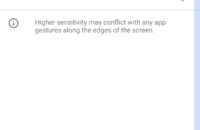
Vuốt ngược lại khi bạn định mở menu? Android 11 có thể khắc phục điều đó

Thực hành và ấn tượng đầu tiên về Android 11 (Android R)!

Android 11 sẽ giúp ngăn màn hình cong phá vỡ ứng dụng của bạn

Pixel có thể 5 Có sạc không dây ngược? Android 11 khiến chúng ta nghĩ như vậy.

Các tính năng Android 11 mới đáng chú ý nhất trong Bản xem trước dành cho nhà phát triển đầu tiên

Android 11 cho phép bạn ghim các ứng dụng yêu thích của mình vào menu chia sẻ một lần nữa
